文件浏览器的被忽略的选择工具
我处理很多文件;拥有一个轻松容纳数千个项目的文件夹并非闻所未闻。有时我必须对这些文件进行处理,例如复制,移动,删除等等。当我使用这些文件时,可以使用一些快捷方式来帮助我。幸运的是,Windows 10提供了一些与选择相关的快捷方式,这些快捷方式对我有所帮助。这些选择快捷方式通常被忽略,但是如果您处理的文件夹中包含很多内容,则应停止忽略它们,并查看它们是否也可以帮助您。
在Windows 10资源管理器窗口的功能区界面中,您会在功能区右侧看到一个“选择”分组。此分组包含三个快速快捷方式:全选,全选和反转选择。 (请参见图1。)
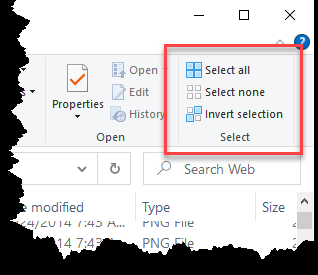
图1. Windows资源管理器窗口的选择分组。
全选* –单击时,Windows在打开的资源管理器窗口中选择打开文件夹的所有文件夹内容。
选择无* –单击时,Windows取消选择先前在打开的资源管理器窗口中选择的所有项目。
选择反选* –单击时,Windows取消选择所有当前选择的项目,同时选择在打开的资源管理器窗口中未选择的所有项目。
当处理大文件(例如,一个文件夹中的项目超过5,000个)时,我特别发现“选择反向”选项很有用。它使我可以快速将文件夹内容复制到两个单独的文件夹中。首先选择前半部分,将其复制过来,然后选择反面以取消选择第一个选择并选择其余项目。
确保下次下次使用带有大量子文件夹项目的文件夹的内容时,记住这些经常被忽略的文件资源管理器快捷方式。
本技巧(7780)适用于Windows 10。